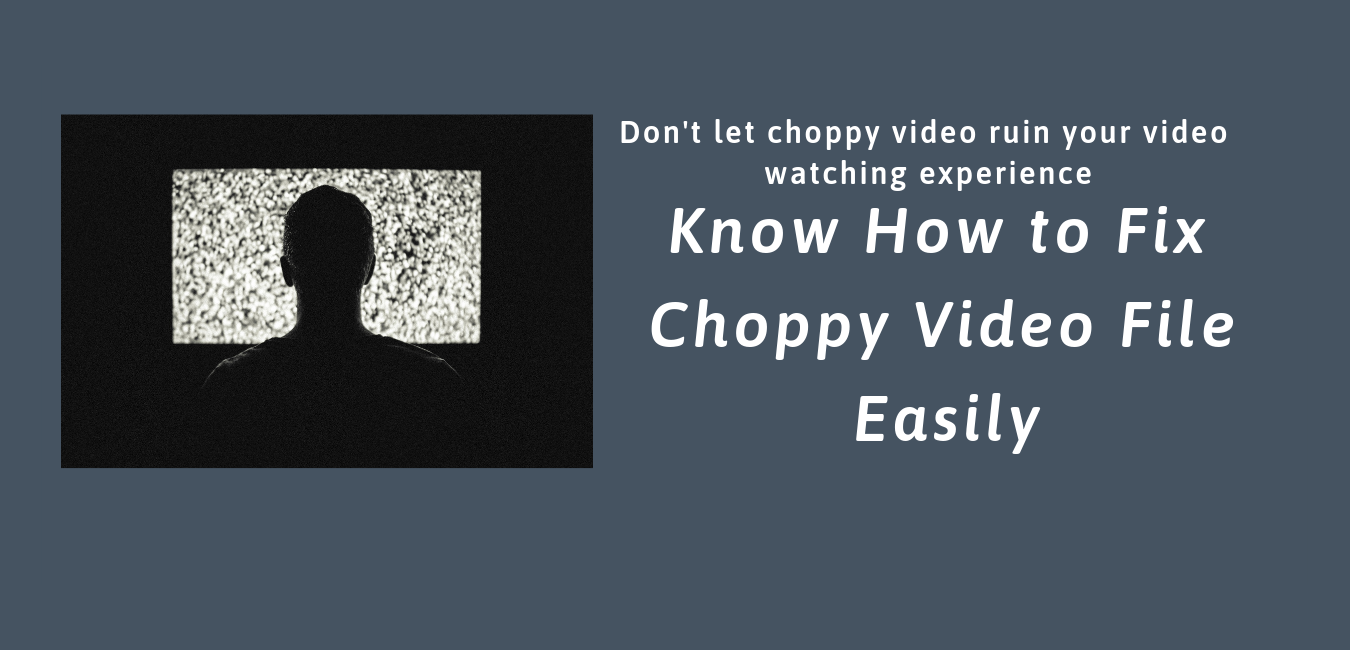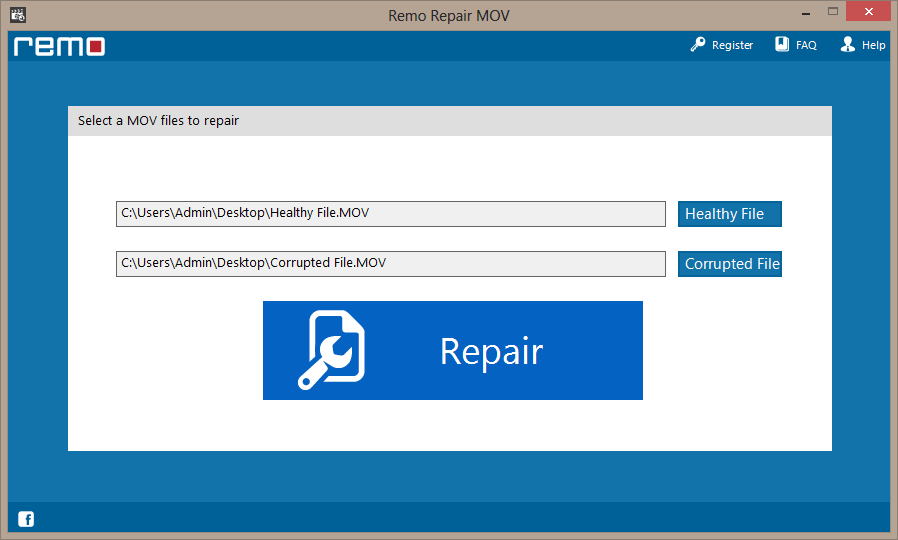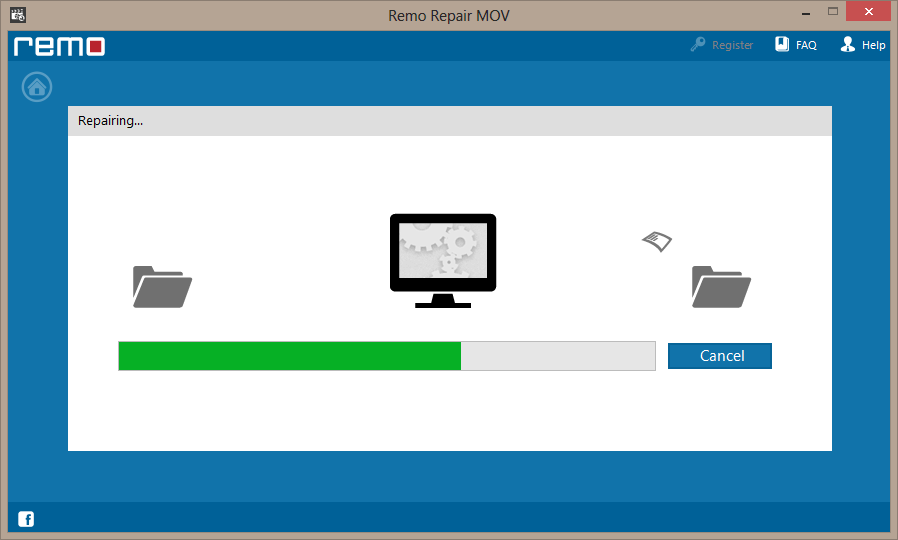사람들이 영화관에서 보내는 시간을 줄인 주된 이유는 컴퓨터와 모바일입니다. 랩톱과 휴대 전화에서 영화, 시리즈 및 기타 비디오를 시청하는 사람들의 수가 급격히 증가하고 있습니다.
고르지 못한 비디오 재생 문제로 인해 비디오 시청 환경이 손상 될 수 있습니다. 컴퓨터에서 비디오를 보면서 중단없는 재생을하는 것이 중요하다고 생각하지 않습니까?
이에 대한 답은 논란의 여지가없는 "예"이며, 이는 모든 온라인 스트리밍 서비스 및 영화 제작이 고품질의 완벽한 비디오 출력 제공에 더 많은 투자를하는 이유를 설명합니다. 이 기사는 고르지 못한 비디오 재생 문제를 쉽게 해결하도록 안내하여 비디오 시청 환경을 원활하게 유지하는 데 도움이됩니다.
고르지 않거나 깨진 비디오의 원인은 무엇입니까?
비디오가 제대로 재생되지 않으면 고르지 않다고합니다. 이 현상의 원인은 여러 가지가 있으며, 고르지 못한 비디오의 가장 일반적인 표시는 다음과 같습니다:
- 오디오 및 비디오 코덱 문제
- 손상되거나 손상된 비디오 파일
- 오래된 미디어 플레이어
- 의도 한 비디오 파일을 재생하기에 부적절한 시스템 요구 사항
고르지 못한 비디오 파일의 가장 일반적인 원인은 다음과 같습니다. 이 문제를 해결하는 방법에는 여러 가지가 있습니다. 이 기사를 간단하고 쉽게 구현할 수있는 모든 것이 자세히 설명되어 있습니다.
방법 1 : VLC 미디어 플레이어를 사용하여 고르지 못한 비디오 재생 비디오를 수정하는 방법?
방법 2 : 고르지 못한 비디오 파일을 복구하는 방법
고르지 못한 비디오 파일 문제에 대한보다 자동화 된 수정을 찾고 있다면 신뢰할 수있는 도구를 사용하는 것이 좋습니다 MOV 수리 도구. 그러나 복구 프로세스를 시작하기 전에 다음 섹션에서 찾을 수있는 VLC 미디어 플레이어의 도움으로 간단하고 무료 문제 해결 단계를 사용하십시오.
Remo Repair MOV는 거의 50 만 건의 다운로드가 가능한 인기있는 비디오 복구 도구입니다. 이 도구는 강력한 알고리즘으로 설계되어 번거 로움없이 손상되거나 손상되었거나 재생할 수없는 비디오를 복구 할 수 있습니다. 고르지 못한 비디오 파일을 무료로 수정하려면 소프트웨어를 사용해보십시오.
방법 1 : VLC 미디어 플레이어를 사용하여 고르지 못한 비디오 재생 비디오를 수정하는 방법?
고르지 못한 비디오 재생 문제가 발생하면 다양한 비디오 플레이어에서 비디오 파일을 열어 모든 플레이어에서 동일한 지 확인하십시오. 모든 미디어 플레이어에서 비디오를 재생하는 데 문제가있는 경우 시스템 재생에 필요한 처리 속도가 부족할 수 있습니다.
VLC 미디어 플레이어를 사용하여 고르지 못한 비디오 파일을 쉽게 수정할 수 있습니다. 시스템 구성을 업그레이드하여 문제 해결을 시작할 수 있습니다. 또한 다음 단계를 수행하면 속도를 높여 고르지 못한 비디오 문제를 해결하는 데 도움이 될 수 있습니다:
- 스피드 트릭 사용 :
- VLC 미디어 플레이어를 열고Tools 선택 Preferences
- 이제가Video Preferences 모든 환경 설정을 선택하십시오
- 에 클릭Video Codecs, 고르다 FFmpeg 확인 Allow Speed Tricks
- SaveVLC를 다시 시작하십시오
위에서 언급 한 설정만으로는 고르지 못한 비디오 재생 문제를 해결할 수 없지만 재생 가능한 비디오 파일을 제공하는 데 한 걸음 더 다가 갈 수 있습니다. 다음 단계는 장치의 드라이버를 업데이트하는 것입니다.
- 장치 드라이버 업데이트 :
오래된 장치 드라이버는 비디오 재생이 고르지 못한 이유 중 하나 일 수 있습니다. 때로는이 문제를 해결하려면 드라이버를 업데이트하기 만하면됩니다. 컴퓨터의 장치 드라이버를 업데이트하고 고르지 못한 비디오 재생 문제를 해결하려면 아래 단계를 따르십시오:
- 로 이동Device Manager, 고르다 Sound, Video and Game Controller
- 업데이트하려는 장치를 선택하고 클릭하십시오Update Driver Software
- 컴퓨터를 다시 시작하십시오.
컴퓨터에서 고르지 못한 비디오 재생 문제가 해결됩니다. 그래도 고르지 못한 문제가 발생하면 비디오 해상도를 낮추고 재생 해보십시오.
- 컴퓨터가 최소 시스템 요구 사항을 충족하는지 확인하십시오:
이것은 컴퓨터에서 찾아야 할 중요한 부분입니다. 고해상도 비디오를 재생하려면 컴퓨터에 최소 4GB RAM의 2.4GHz 프로세서가 필요합니다. 따라서 HD 비디오 또는 4k 비디오를 재생하려는 경우 시스템이 최소 시스템 요구 사항을 충족하는지 확인하십시오.
컴퓨터가 위의 사양을 충족하더라도 끊김없는 비디오 재생 문제가 발생하면 컴퓨터 나 미디어 플레이어에 문제가없는 것입니다. 비디오 파일이 손상되었거나 손상 되었기 때문일 수 있습니다.
방법 2 : 고르지 못한 비디오 파일을 복구하는 방법
고르지 못한 비디오 재생은 비디오 파일이 손상되거나 손상 되었기 때문에 비디오 파일을 복구하는 것이 중요합니다. 인터넷에서 사용할 수있는 많은 솔루션이 있으므로 올바른 솔루션을 선택하는 것은 까다로울 수 있습니다.
이 기사에서는 고르지 못한 비디오 파일 문제를 해결하는 데 도움이되는 수상 경력이있는 비디오 복구 도구에 대해 간략하게 설명합니다.
Remo Repair MOV는 Windows 및 Mac 운영 체제의 모든 플랫폼에서 가장 권장되는 비디오 복구 도구입니다. 고급 복구 알고리즘을 갖춘이 도구는 손상되거나 손상된 비디오를 복사하여 비디오 파일의 안전을 최우선으로 유지합니다. 사용하기 쉬운 소프트웨어는 Windows와 Mac에서 모두 무료로 다운로드 할 수 있습니다.
고르지 못한 비디오 재생을 수정하기 위해 비디오를 빠르게 복구하십시오:
다운로드 및 설치 Remo Repair MOV 컴퓨터에서 아래 단계를 수행하십시오:
- Launch소프트웨어를 클릭 Healthy File, 동일한 장치에서 건강한 비디오 파일을 업로드해야합니다. 소프트웨어는 MOV 비디오를 복구하기 위해이 비디오 파일을 참조로 사용합니다
- 같은 화면에서Corrupted File 재생이 고르지 않는 손상되었거나 손상된 비디오 파일을 업로드하십시오.
- 에 클릭Repair 복구 프로세스를 시작합니다. 수리 프로세스가 완료되면 Preview 수리 된 비디오 파일을 원하는 위치에 저장하기 전에.
이 3 가지 간단한 단계를 통해 고르지 못한 비디오 재생 문제를 쉽게 해결할 수 있습니다. 고르지 못한 문제가 발생한 비디오 파일이 avi와 다른 형식 인 경우 자세한 정보를 얻을 수 있습니다 AVI 비디오 파일을 복구.
향후 비디오 손상을 피하기위한 팁과 요령 :
동영상이 손상되는 데는 여러 가지 이유가 있습니다. 아래에 언급 된 몇 가지 일반적인 조치로 비디오 손상을 피할 수 있습니다:
- 비디오 파일을 항상 백업하십시오. 손상이 발생한 경우 다른 사본이 생깁니다.
- 신뢰할 수있는 바이러스 백신 소프트웨어로 컴퓨터를 바이러스 공격으로부터 보호
- 비디오를 편집 할 때 원본 파일의 사본을 작업 중인지 확인하십시오
- 신뢰할 수 있고 권장되는 도구 만 사용하여 비디오를 편집하십시오.
- 안전하고 신뢰할 수있는 변환기를 사용하여 비디오 파일을 변환하십시오.
다음은 비디오 파일의 손상이나 손상을 피하기위한 일반적인 팁입니다. 그러나 비디오가 손상되었거나 손상된 경우 Remo Repair MOV를 사용하여 MOV 파일을 쉽게 수정할 수 있으며 mp4 파일을 복구.
이 기사에서 고르지 못한 비디오 파일 재생 문제를 해결할 수 있고 추가 기술 지원이 필요한 경우 아래 설명 섹션에 알려주십시오.